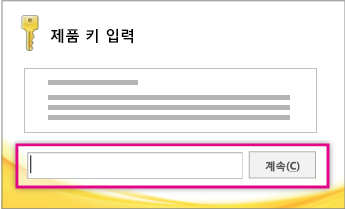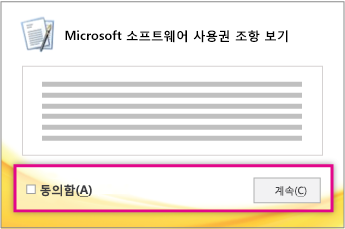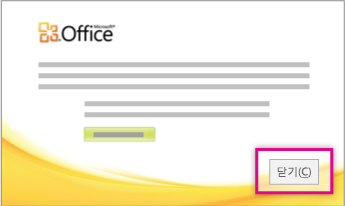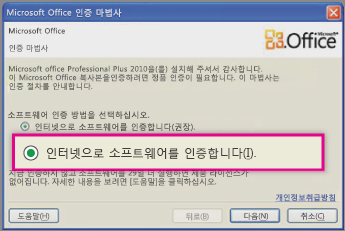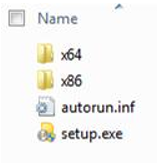중요: Office 2010은 더 이상 지원되지 않습니다. 여기에 어떤 옵션이 있는지 알아보세요. 이 버전을 설치해야 하는 경우 Office 2010 설치 디스크와 설치하려는 버전의 제품 키가 필요합니다.
이전 버전과의 호환성 문제가 발생할 수 있어 설치되는 기본 버전은 32비트입니다. 그러나 64비트 버전을 사용하는 것이 더 나은 경우 이 문서의 64비트 설치 절차를 따르세요.
참고: 64비트 버전에 대한 자세한 내용은 64비트 또는 32비트 버전의 Office 선택을 참조하세요.
특정 앱에 대해 사용자 지정 설치 또는 제거를 수행하려면 아래의 개별 Office 프로그램 또는 구성 요소 설치 또는 제거 섹션을 참조하세요.
32비트(기본값) Office 2010 설치
-
Office 2010 디스크를 드라이브에 삽입합니다. 설치 마법사가 자동으로 시작되지 않으면 디스크 드라이브로 이동하고 SETUP.EXE클릭합니다.
-
메시지가 표시되면 제품 키를 입력합니다.
도움이 필요한 경우 Office 2010용 제품 키 찾기를 참조하세요.
-
Microsoft 소프트웨어 사용 조건을 읽고 동의한 다음 계속을 클릭합니다.
-
화면의 지침에 따라 Office를 설치한 후 닫기를 클릭합니다.
-
인증 마법사에서 인터넷으로 소프트웨어를 인증합니다를 클릭한 다음 화면의 지침을 따릅니다.
Office 프로그램을 계속 작동하려면 Office를 정품 인증해야 합니다. 설치할 때 정품 인증하지 않으면 파일 > 도움말 > 제품 키 정품 인증을 클릭하여 나중에 Office 응용 프로그램에서 정품 인증할 수 있습니다.
자세한 내용은 Office 2010 프로그램 정품 인증을 참조하세요.
64비트 Office 2010 설치
64비트 Office를 설치하기 전에 알아야 할 사항:
-
64비트 Windows를 실행하고 있어야 합니다. 확인하려면 사용 중인 Windows 운영 체제 확인하기를 참조하세요.
-
모든 32비트 버전의 Office를 제거합니다. Office 2010 제거를 참조하세요.
-
사용 중인 모든 타사 Office 추가 기능이 Office 2010 및 64비트와 호환되는 것으로 표시되는지 확인합니다. 이유는 이전 버전과 호환되지 않는 문제가 발생할 수 있기 때문이며, 불확실한 경우 32비트 버전을 계속 사용하도록 합니다.
-
Office 2010 설치 디스크를 삽입합니다.
-
시작 > 컴퓨터를 클릭하고 Office 2010 설치 디스크가 삽입된 디스크 드라이브에서 마우스 오른쪽 단추를 클릭하고 열기를 선택합니다.
-
설치 루트에서 x64 폴더를 연 다음 setup.exe를 두 번 클릭합니다.
-
설치가 완료된 후 제품 키를 입력하여(2단계) 기본 설치 지침을 따라 계속합니다.
개별 Office 프로그램 또는 구성 요소 설치 또는 제거
Office 2010을 사용하면 특정 Office 앱을 설치하거나 특정 Office 구성 요소(기능)를 설치할 수 있습니다.
개별 Office 프로그램 설치 또는 제거
Office 제품군에서 특정 프로그램만 설치하려는 경우(예: Office Home and Business가 있는데 Word, Excel, PowerPoint 및 Outlook만 설치하고 OneNote는 설치하지 않으려는 경우) 설치 중에 사용자 지정 설치를 선택할 수 있습니다.
-
Office 제품군 설치를 시작합니다.
-
설치 유형 선택 대화 상자에서 사용자 지정을 클릭합니다.
-
설치 옵션 탭에서 설치하지 않으려는 프로그램을 마우스 오른쪽 단추로 클릭한 다음
-
지금 설치 를 클릭하여 사용자 지정 설치를 완료합니다.
중요: 제품군이 설치된 후에는 Office 프로그램을 개별적으로 제거할 수 없습니다. Office를 완전히 제거한 후에 위에 설명된 단계를 따라 사용자 지정 설치로 다시 설치해야 합니다.
개별 Office 프로그램 구성 요소 설치 또는 제거
아직 설치되지 않은 기능을 처음으로 사용하려고 시도할 때 일반적으로 Office는 해당 기능을 자동으로 설치합니다.
원하는 기능이 자동으로 설치되지 않은 경우에는 다음을 실행합니다.
-
모든 프로그램을 종료합니다.
-
Microsoft Windows에서 시작 단추를 클릭한 다음 제어판을 클릭합니다.
-
다음 중 하나를 수행합니다.
-
Windows 7 및 Windows Vista 프로그램을 클릭한 다음 프로그램 및 기능을 클릭합니다. 변경할 Office 제품군 또는 프로그램의 이름을 클릭한 다음 변경을 클릭합니다.
참고: 클래식 보기에서 프로그램 및 기능을 두 번 클릭합니다. 변경할 Office 제품군 또는 프로그램의 이름을 클릭한 다음 변경을 클릭합니다.
-
Microsoft Windows XP 프로그램 추가/제거를 클릭한 다음 프로그램 변경/제거를 클릭합니다. 변경할 Office 제품군 또는 프로그램의 이름을 클릭한 다음 변경을 클릭합니다.
참고: 클래식 보기에서 프로그램 추가/제거를 두 번 클릭하고, 변경할 Office 제품군 또는 프로그램의 이름을 클릭한 다음 변경을 클릭합니다.
-
-
Office 설치 대화 상자에서 기능 추가/제거를 클릭하고 다음을 클릭합니다.
-
원하는 사용자 지정 설치 옵션을 클릭합니다.
-
더하기 기호(+)를 클릭하여 폴더를 확장하면 더 많은 기능을 볼 수 있습니다.
-
각 기능 옆에 있는 기호는 해당 기능의 기본 설치 방법을 나타냅니다. 기호를 클릭한 다음 나타나는 목록에서 다른 기호를 선택하면 기능 설치 방법을 변경할 수 있습니다. 각 기호와 그 의미는 다음과 같습니다.
-
기능에 하위 기능이 있는 경우 흰색 배경의 기호는 기능과 모든 하위 기능이 동일한 설치 방법을 가지고 있음을 나타냅니다. 회색 배경의 기호는 기능과 해당 하위 기능에 설치 방법이 조합되어 있음을 나타냅니다.
-
키보드를 사용하여 기능을 탐색하고 기능 옵션을 변경할 수도 있습니다. 위쪽 화살표 및 아래쪽 화살표 키를 사용하여 기능을 선택합니다. 오른쪽 화살표 키를 사용하여 하나 이상의 하위 기능이 포함된 기능을 확장합니다. 왼쪽 화살표 키를 사용하여 확장된 기능을 축소합니다. 변경할 기능을 선택한 경우 스페이스바를 눌러 설정 선택 메뉴를 표시합니다. 위쪽 화살표 키와 아래쪽 화살표 키를 사용하여 원하는 설정 옵션을 선택한 다음 Enter 키를 누릅니다.
-
-
원하는 사용자 지정 설치 옵션을 선택했으면 다음 중 하나를 실행합니다.
-
업그레이드를 클릭합니다. 이 단추는 설치 프로그램이 컴퓨터에서 이전 버전의 동일한 Office 프로그램을 발견한 경우에 나타납니다.
-
지금 설치를 클릭합니다. 이 단추는 설치 프로그램이 컴퓨터에서 이전 버전의 동일한 Office 프로그램을 발견하지 못한 경우에 나타납니다.
-